こんちくわ。
iPadをゲットしてからは肌身離さず、寝る時も一緒って感じで「iPad LOVE」状態な@conchikuwaです。iPhoneともMacbook Airとも違う新しい魅力にやられております。また感動したのがセットアップの簡単さ。PCやMacに繋がなくてもiPad単体でセットアップできちゃうとはビックリしました。今日はそんなセットアップの流れをスクショ有りでご紹介しますです。
ほんと簡単なので、紹介するほどの事でもなく、画面の説明に従って進んでいけばできるんですが、せっかくなのでお付き合い頂ければ幸いでございます(^^♪
あと何も考えないでiPhoneと同じようにホーム画面+電源ボタンでスクショ撮ってたんですが、セットアップが終わる前に撮れるのもこれまたビックリ。
ついついたくさん撮ってしまいました。。。
では、早速
iPadのセットアップ始めるよヽ(`▽´)/
ロック解除
電源入れるとデカデカと、 iPad って文字が!
結構ガジェットや家電は買ってすぐはバッテリーが空で充電してからしか使えなかったりするんですが、最初からバッテリーが95%ありました。これは何気に嬉しい(^^♪
なぜか中国語?なロック解除を右にスワイプさせます。
言語の設定
画面に色んな言語が表示されます。とりあえず日本語を選択。
もちろん日本語以外も選べます。私は日本語しか分からないので、そのまま日本語選択して次へ。
言語の設定中。。。
国または地域
次は「国または地域」の選択。嘘ついても仕方が無いので、正直に日本を選択。
位置情報サービス
位置情報サービスをオンにするかオフにするか選択。私はガシガシ使うのでオンにして次へ。
Wi-Fiネットワーク
Wi-Fiネットワークの選択。自分のネットワークを選択してパスワード入力します。
iPadを設定
新しいiPadとして設定するか、iCloud、iTunesのバックアップから復元させるか選択します。私は始めてのiPadなので新しいiPadを選択します。
Apple ID
Apple IDを持っていれば、「Apple IDでサインイン」、新規作成する場合は「無料のApple IDを作成」を選択。私は持っているので、「Apple IDでサインイン」を選択します。
利用規約を熟読して。。。
Apple IDとパスワードを入力して次へ。
もう一度、利用規約を熟読して。。。
同意します!!
Apple IDの設定中。しばしお待ちを。。。
iCloudを設定
iCloudを使用するか否かを選択。私は使用するので「iCloudを使用」を選択。
iCloudバックアップ
iPadのバックアップをiCloudに作成するか、コンピュータに作成するか選択。後で変更もできるので、私はとりあえずiCloudに作成するを選択。
iPadを探す
iPadを探す機能を使用するか否かを選択。落としたときの為に「iPadを探すを使用」を選択。落とす前に使い方マスターしないと。
音声入力
iPadには残念ながらSiriさんがいません。。。でも音声入力はできるので「音声入力を使用」を選択。
診断
使用状況データ等をAppleさんに送信するか否かを選択。個人情報的に問題ない内容だとは思うけど、あんまり送信したくないので「送信しない」を選択。
ご登録ありがとうございました。
以上でとりあえずのセットアップは終了です。既にiPadを持っていてバックアップから復元する場合は少し時間がかかるかもですが、私のように始めてのiPadの場合は数分で完了します。
登録
Appleにユーザ登録するか選択します。不具合があった時に便利そうなので私はオンにします。
早速Safariを使ってブログを表示させてみました。細かい字でもくっきり読めます。これがRetinaディスプレイの力かぁ。。。当然ですがiPhoneより画面が大きくて使いやすい!
セットアップはこれで終了ですが、この状態だと標準アプリしか入っていないので、iTunesに繋いでアプリをインストールします。ここでも私は新しいiPadをして設定を選択します。
多くのアプリがiPhoneでもiPadでも利用できるユニバーサル設計になっているので、今までiPhone用にダウンロードしたアプリの中からいろいろインストールしてみました。
最初、デフォルトで全アプリのチェックボックスにチェックが入っている為、iTunesに繋ぐとアプリ全部がiPadにインストールされてしまって困りました(^^ゞ
デフォルトではチェックが入っていない状態で、インストールするアプリに自分でチェックできる方が楽チンかも。
あと何本かiPad用のアプリも新しくインストールしてみました。画面が大きい分アプリのUIもリッチでカッコいいのが多いので見ているだけで楽しくなってきます。
またオススメのiPadアプリがあったらご紹介していこうと思いますです。
ではでは。。。
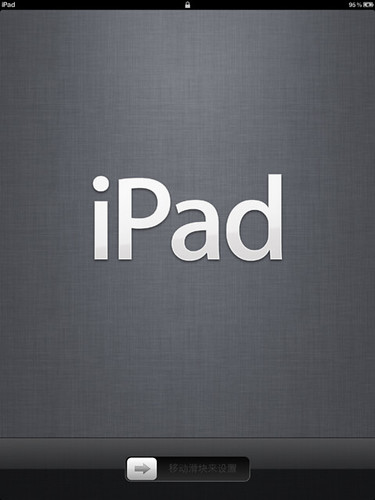
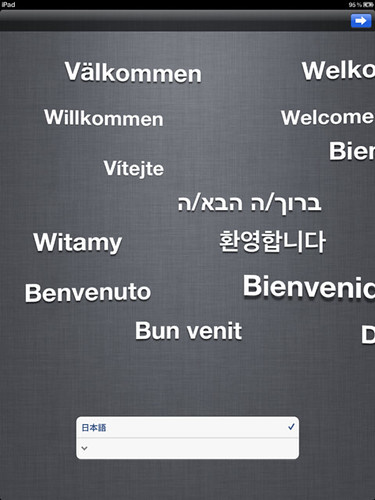
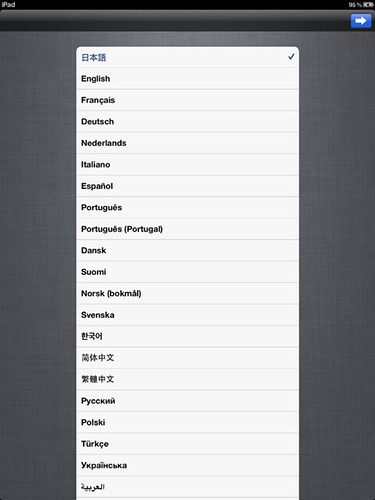
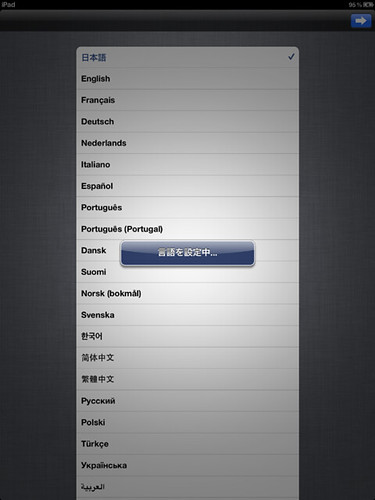
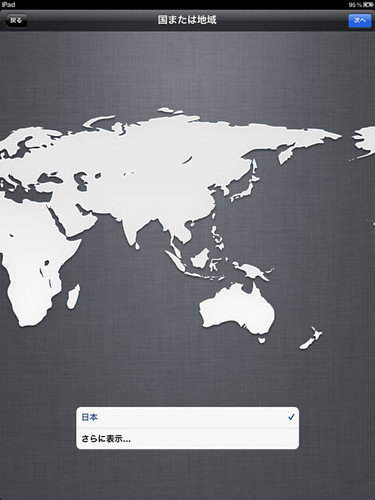
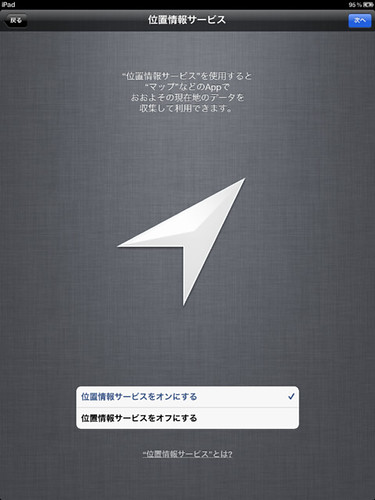
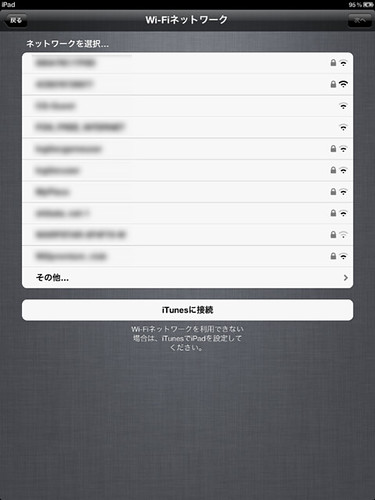
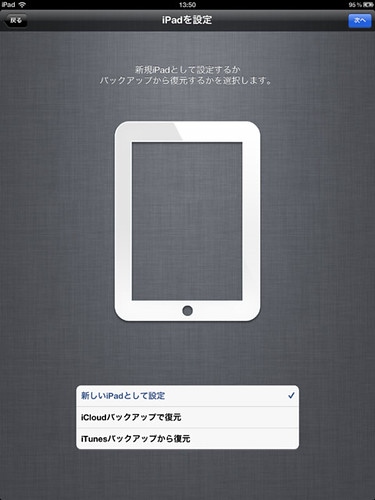
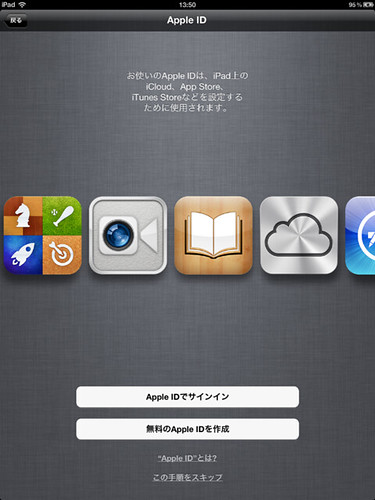
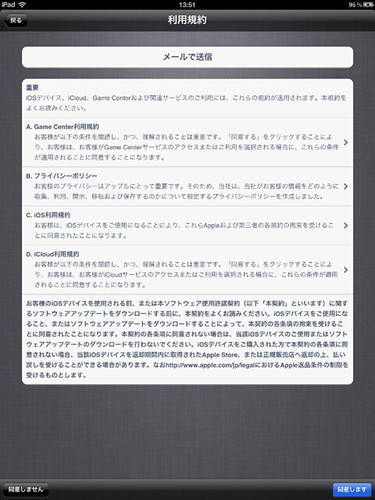
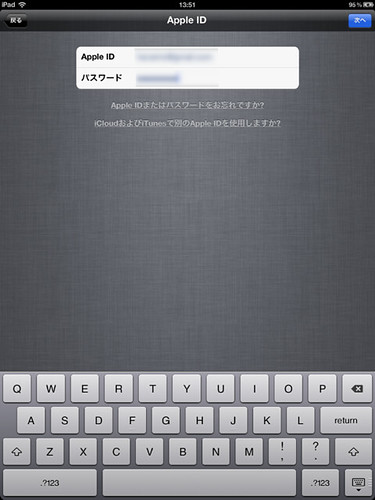
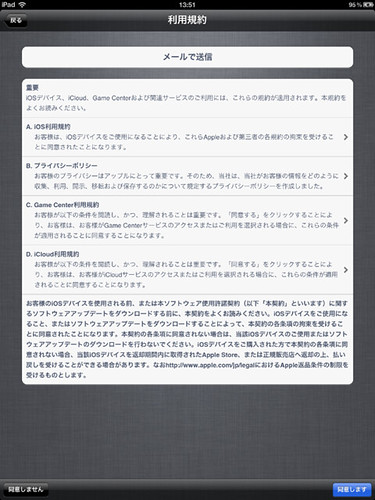
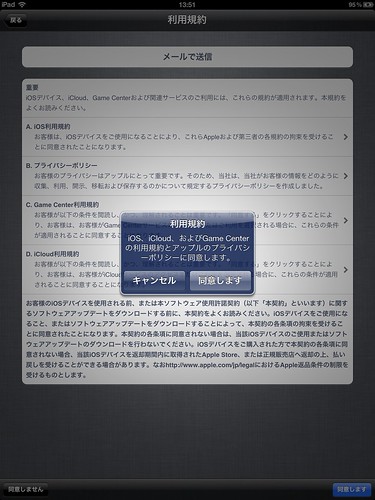
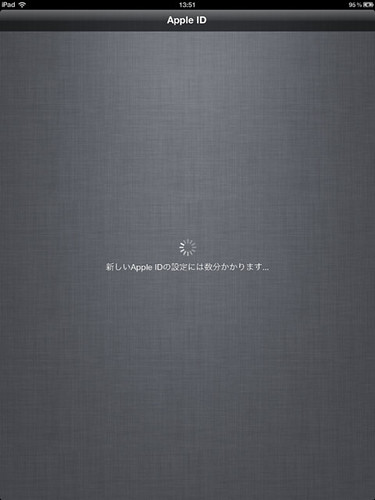
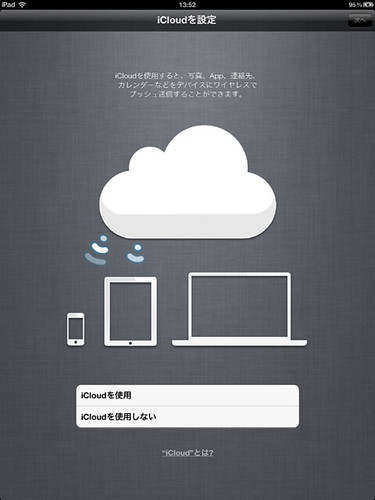
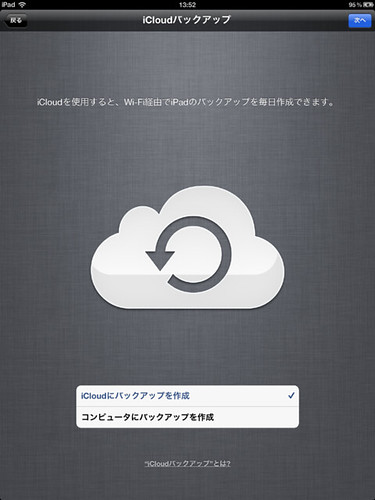
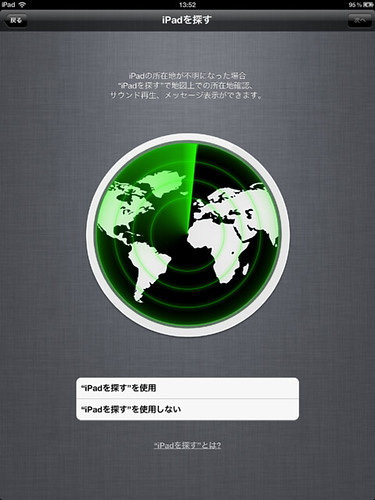
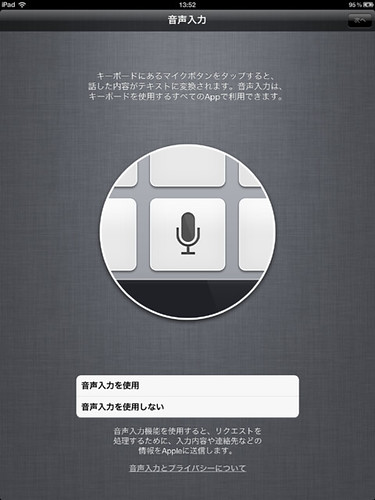
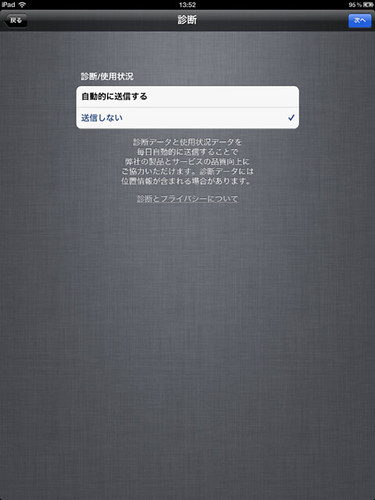
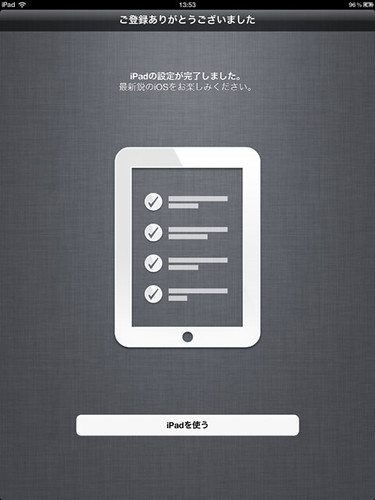
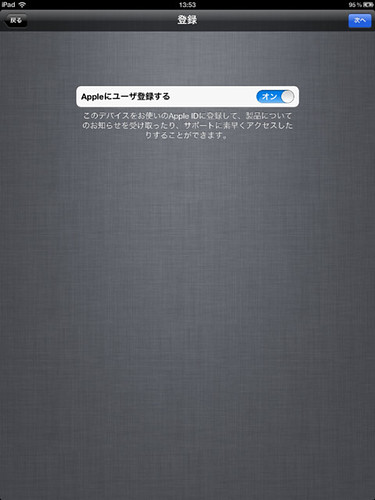
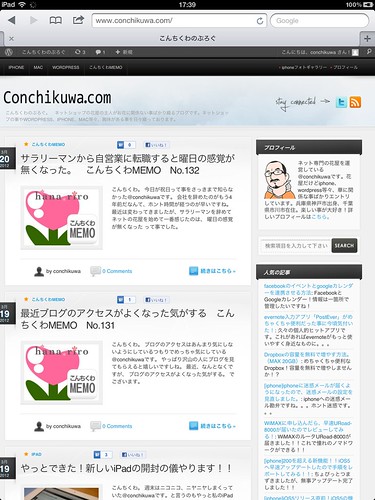
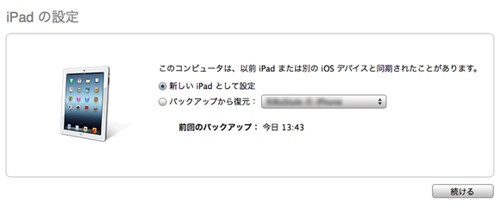
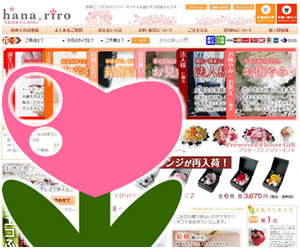

コンチクワブログのRSS & ソーシャルページ